 |
आप अपने Google Photos खाते से एक फोटो, कई फोटो या सभी फोटो कैसे हटा सकते हैं? आइए नीचे दिए गए लेख में Google Photos से फोटो हटाने के विभिन्न तरीकों के बारे में जानें।
Google Photos से फ़ोटो हटाएं
अपनी Google Photos लाइब्रेरी से फ़ोटो हटाना बहुत ही आसान और तेज़ है, जैसा कि नीचे बताया गया है:
चरण 1: सबसे पहले, अपने डिवाइस पर Google Photos ऐप खोलें। फिर, अपनी फोटो लाइब्रेरी में जाएं।
चरण 2: अपनी फोटो लाइब्रेरी में, जिस फोटो को आप हटाना चाहते हैं उसे दबाकर रखें। तब तक दबाए रखें जब तक फोटो के आगे एक सही का निशान दिखाई न दे।
चरण 3: इसके बाद, "डिलीट" बटन दबाएँ। फिर पुष्टि करने के लिए "ओके" चुनें। इसके बाद, चयनित फ़ोटो को ट्रैश में जाने दें ताकि Google फ़ोटो से डिलीट करने की प्रक्रिया पूरी हो सके।
 |
ध्यान दें: ऊपर दिए गए 3 चरणों के साथ, आपने अपनी मुख्य लाइब्रेरी से फ़ोटो हटा दी हैं। हालाँकि, यदि आप फ़ोटो को स्थायी रूप से हटाना चाहते हैं, तो आपको ट्रैश से उन्हें हटाने के लिए 2 और चरणों की आवश्यकता होगी। विवरण इस प्रकार हैं:
चरण 1: फ़ोटो में "लाइब्रेरी" सेक्शन पर जाएं। फिर, "ट्रैश" टैब पर टैप करें। यहां आपको ट्रैश में डिलीट की गई फ़ोटो दिखाई देंगी। Google फ़ोटो में ट्रैश से फ़ोटो डिलीट करने के लिए, फ़ोटो पर टैप करें और "डिलीट" चुनें।
चरण 2: इस फोटो को अपने खाते से हटाने के लिए "फोटो की अनुमति दें" पर टैप करें, और बस हो गया।
 |
Google Photos से एक साथ कई फ़ोटो डिलीट करें
Google Photos से एक साथ कई फ़ोटो हटाने के लिए, इन चरणों का क्रम से पालन करें:
चरण 1: Google Photos पर जाएं और "फ़ोटो" अनुभाग चुनें। यहां, उन फ़ोटो को चुनें जिन्हें आप हटाना चाहते हैं। फ़ोटो को दबाकर रखें जब तक कि उस पर सही का निशान न आ जाए।
चरण 2: "डिलीट" बटन पर क्लिक करें।
चरण 3: Google Photos से फ़ोटो हटाने की प्रक्रिया पूरी करने के लिए, फ़ोटो को चयनित फ़ोटो को ट्रैश में भेजने की अनुमति दें। इसके बाद, यदि आप चाहें तो ट्रैश में जाकर फ़ोटो को स्थायी रूप से हटा सकते हैं।
 |
Google Photos से सभी फ़ोटो हटाएँ
यदि आप अपने Google Photos खाते से सभी फ़ोटो को तुरंत हटाना चाहते हैं, तो आपको निम्नलिखित कार्य करने होंगे:
फोन पर
मोबाइल फोन के लिए, Google Photos में फिलहाल सभी फ़ोटो को एक साथ चुनकर डिलीट करने का विकल्प नहीं है। इसलिए, आपको ऊपर बताए गए तरीके से मैन्युअल रूप से फ़ोटो चुननी होंगी। सबसे पहले, उन फ़ोटो को चुनें जिन्हें आप डिलीट करना चाहते हैं, फिर "डिलीट" बटन दबाएँ। अंत में, प्रक्रिया पूरी करने के लिए दोबारा पुष्टि करें।
 |
कंप्यूटर पर
यदि आप अपने खाते में मौजूद कई फ़ोटो या सभी फ़ोटो को तुरंत हटाना चाहते हैं, तो कंप्यूटर का उपयोग करके Google फ़ोटो से फ़ोटो हटाने के तरीके के बारे में नीचे दिए गए निर्देशों का पालन करें।
चरण 1: सबसे पहले, अपने कंप्यूटर पर निम्न लिंक https://photos.google.com/ पर Google Photos खोलें। फिर, उस खाते में लॉग इन करें जिसमें वे फ़ोटो हैं जिन्हें आप हटाना चाहते हैं।
चरण 2: फ़ोटो फ़ोल्डर में जाने के बाद, स्क्रीन के ऊपरी बाएँ कोने में स्थित "फ़ोटो" अनुभाग पर जाएँ।
 |
चरण 3: अपने खाते की सभी फ़ोटो को तुरंत हटाने के लिए, पहली फ़ोटो पर क्लिक करें। फिर, गैलरी के सबसे नीचे तक स्क्रॉल करें। इसके बाद, अपने कीबोर्ड पर Shift कुंजी दबाएँ। अब आप देखेंगे कि गैलरी की सभी फ़ोटो के ऊपरी बाएँ कोने में एक "चेकमार्क" दिखाई देगा।
 |
चरण 4: प्रक्रिया पूरी करने के लिए "कचरा पेटी" आइकन पर टैप करें और दोबारा पुष्टि करें।
 |
जब आप कंप्यूटर का उपयोग करके Google Photos से फ़ोटो हटाते हैं, तो सिंक सुविधा के कारण वे फ़ोटो आपके फ़ोन से भी हट जाती हैं। इसके अलावा, कंप्यूटर से हटाई गई फ़ोटो ट्रैश में चली जाती हैं और यदि आप उन्हें 60 दिनों के भीतर रिकवर नहीं करते हैं, तो वे स्थायी रूप से हट जाती हैं।
[विज्ञापन_2]
स्रोत






















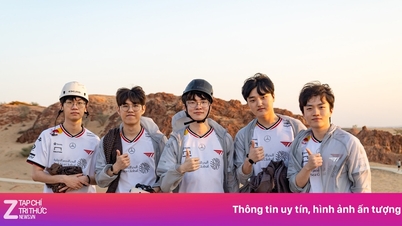




















































































टिप्पणी (1)